SSH est un moyen sécurisé de se connecter à votre pack d’hébergement qui offre plus d’options qu’une connexion FTP ordinaire. Dans cet article, nous allons vous expliquer comment vous connecter via votre ordinateur en utilisant Putty (Windows) ou le Terminal (Mac OS X).
À lire également : Établissez une connexion SSH à l’aide d’une clé SSH
DANS CET ARTICLE :
- Étape 1 : Recherchez la commande dans le panneau de contrôle
- Étape 2 : Exécutez la commande sur votre ordinateur
Étape 1 : Recherchez la commande dans le panneau de contrôle
Dans le panneau de contrôle, veuillez suivre les étapes suivantes :
- Allez dans « Mes produits » > « Hébergement web » > Votre nom de domaine.
- Dans le menu de gauche, choisissez « FTP & SSH » > « SSH ».
Vous ne voyez pas « SSH » ? Ensuite, votre package n’a pas d’accès SSH. Passez à un package plus grand si vous souhaitez en profiter. - Cliquez sur l’interrupteur dans le coin supérieur droit pour activer SSH afin de pouvoir vous connecter.
- Vous verrez maintenant les données permettant de vous connecter à Windows et Mac/Linux (voir illustration).
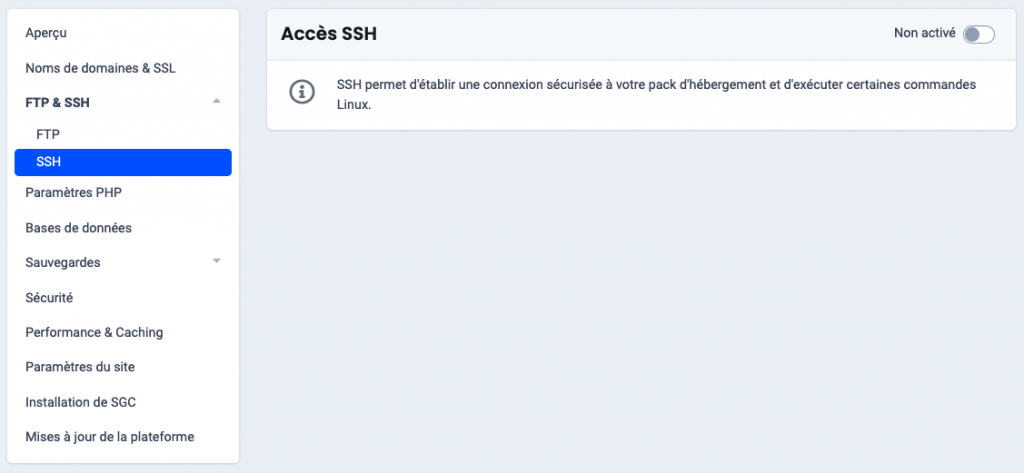
Étape 2 : Exécutez la commande sur votre ordinateur
Maintenant que vous êtes en possession de la commande, vous devez la saisir sur votre ordinateur pour pouvoir vous connecter via SSH.
- Windows
- MacOS
Sur votre ordinateur Windows, veuillez suivre les étapes suivantes :
1. Téléchargez et installez Putty sur votre ordinateur.
2. Ouvrez Putty et cliquez sur « Session » dans le menu de gauche.
3. Saisissez la commande à partir du panneau de contrôle et cliquez sur « Open » (Ouvrir) (voir illustration).
4. Saisissez le mot de passe de votre utilisateur FTP principal. Vous serez ensuite connecté à votre hébergement web. 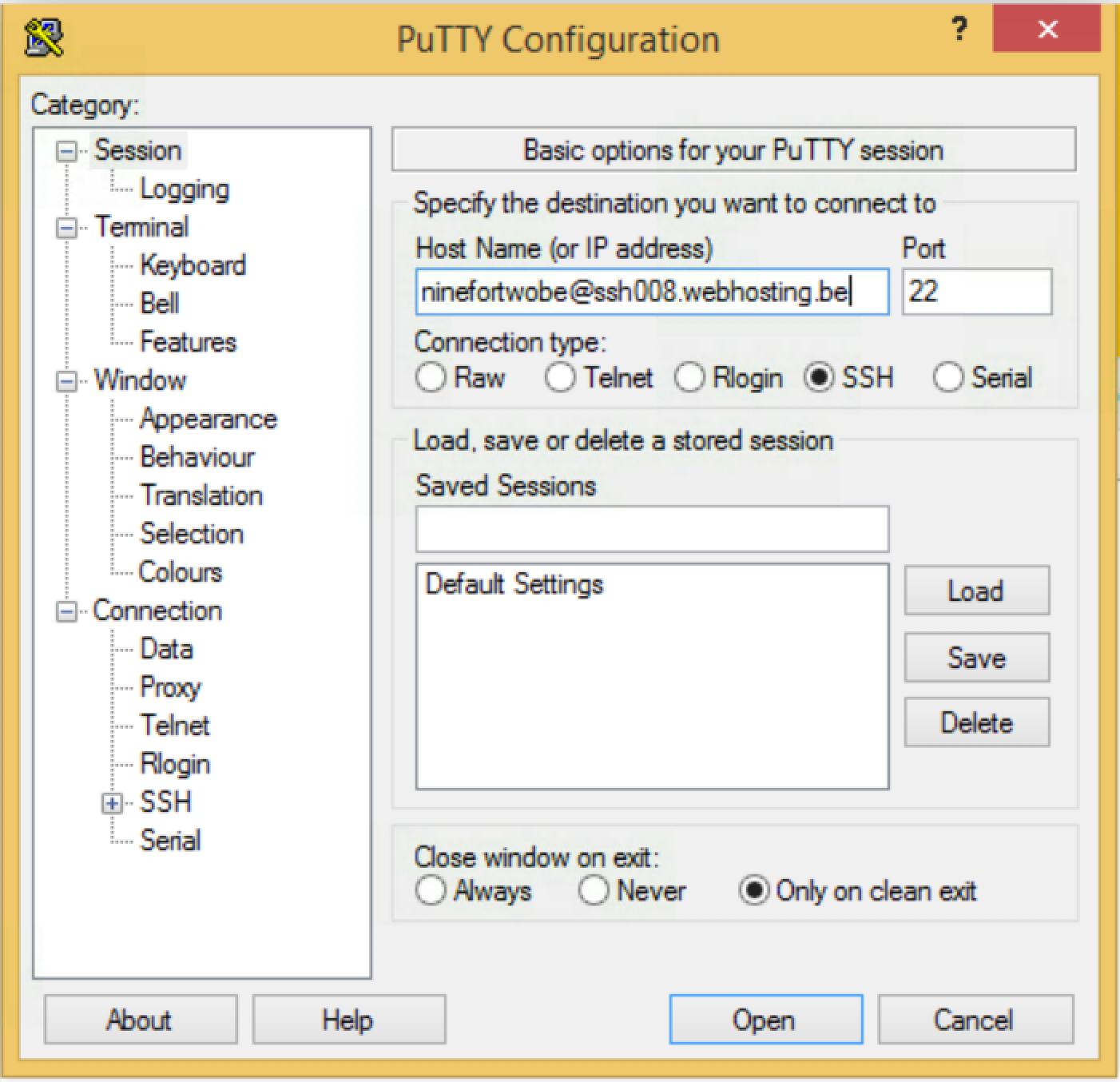
Dans MacOS, veuillez suivre les étapes suivantes :
1. Ouvrez le « Terminal » et saisissez la commande à partir du panneau de contrôle.
2. Le Terminal vous demandera de vous connecter. Saisissez « oui » et confirmez en appuyant sur la touche Entrée.
3. Saisissez le mot de passe de votre utilisateur FTP principal. Vous voilà connecté à votre hébergement web.